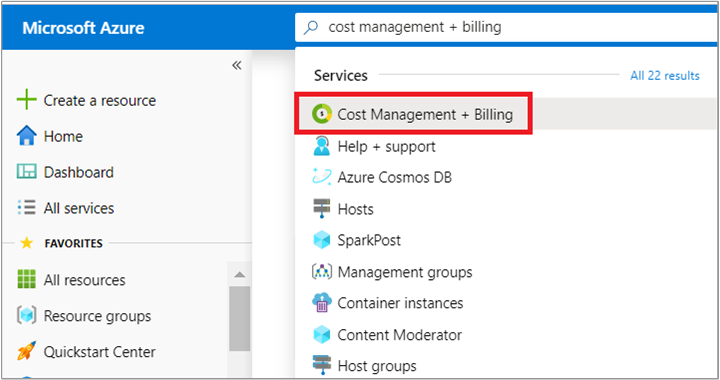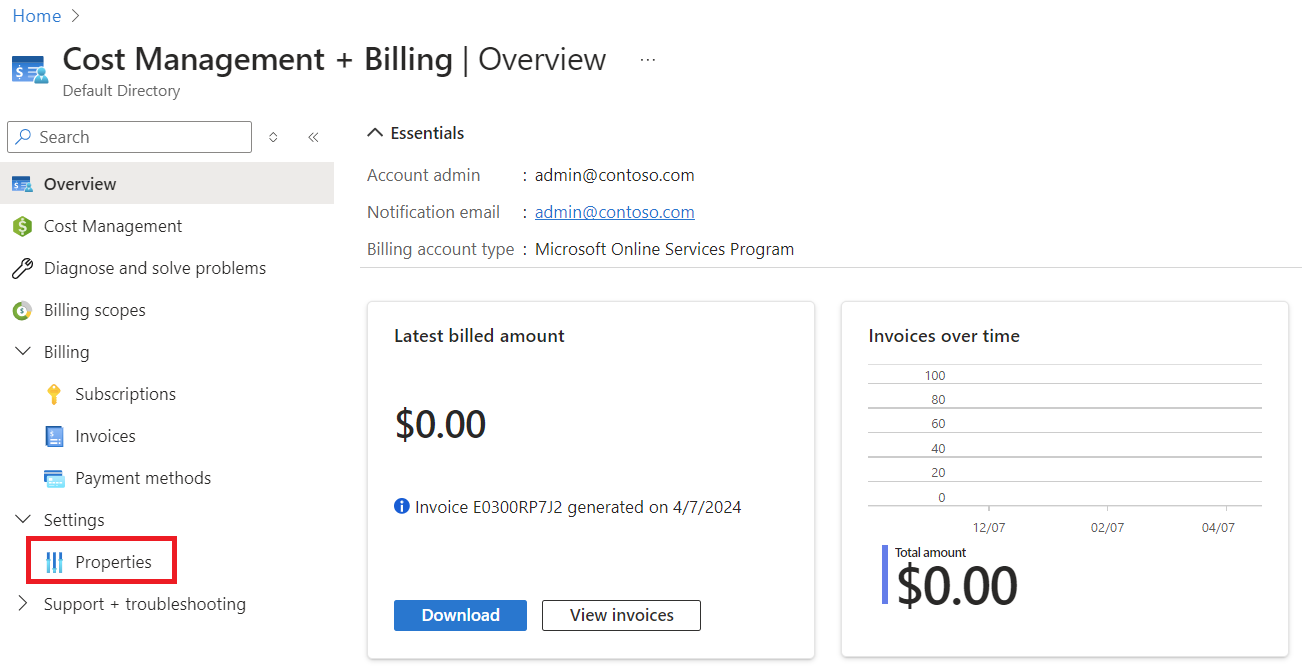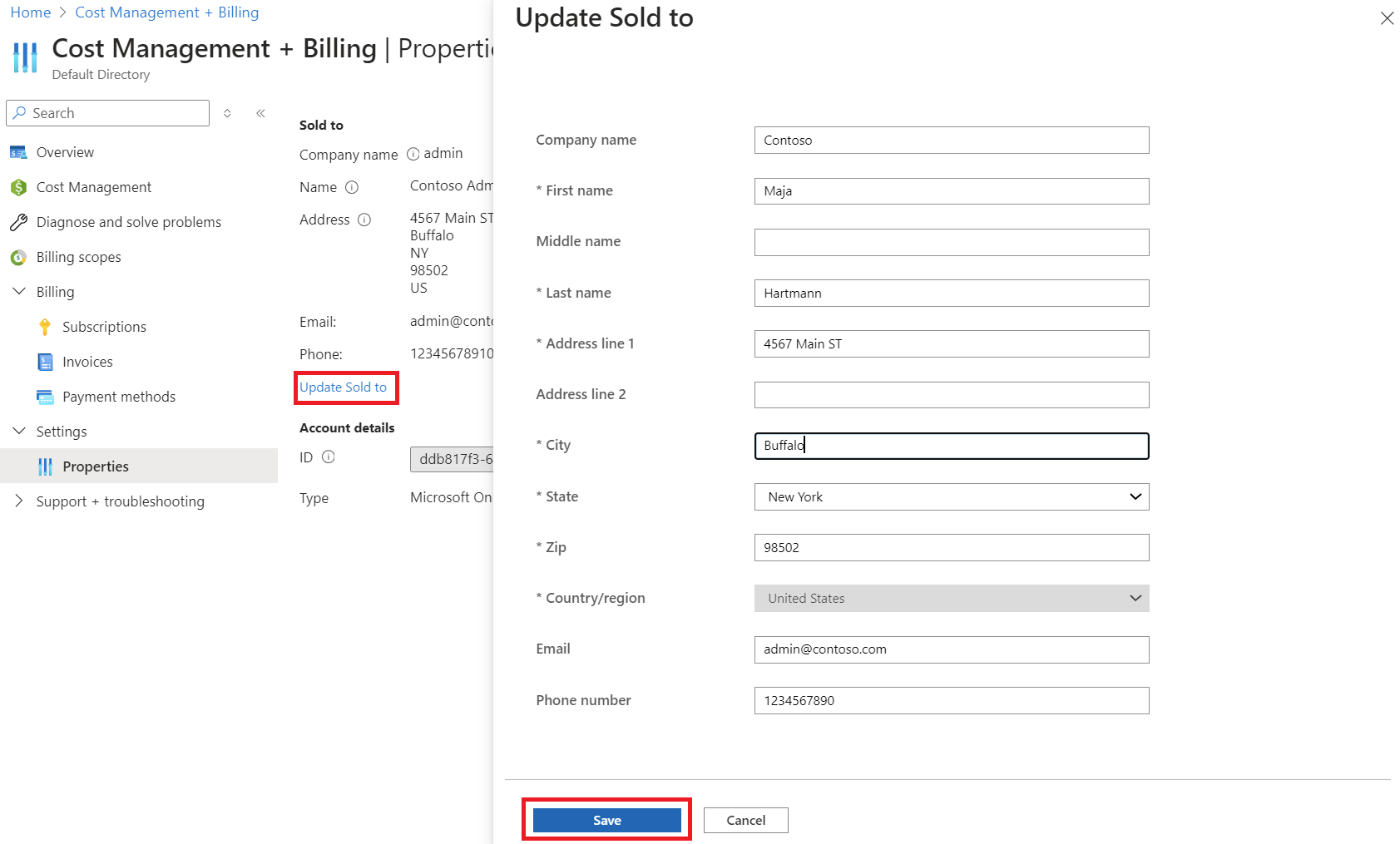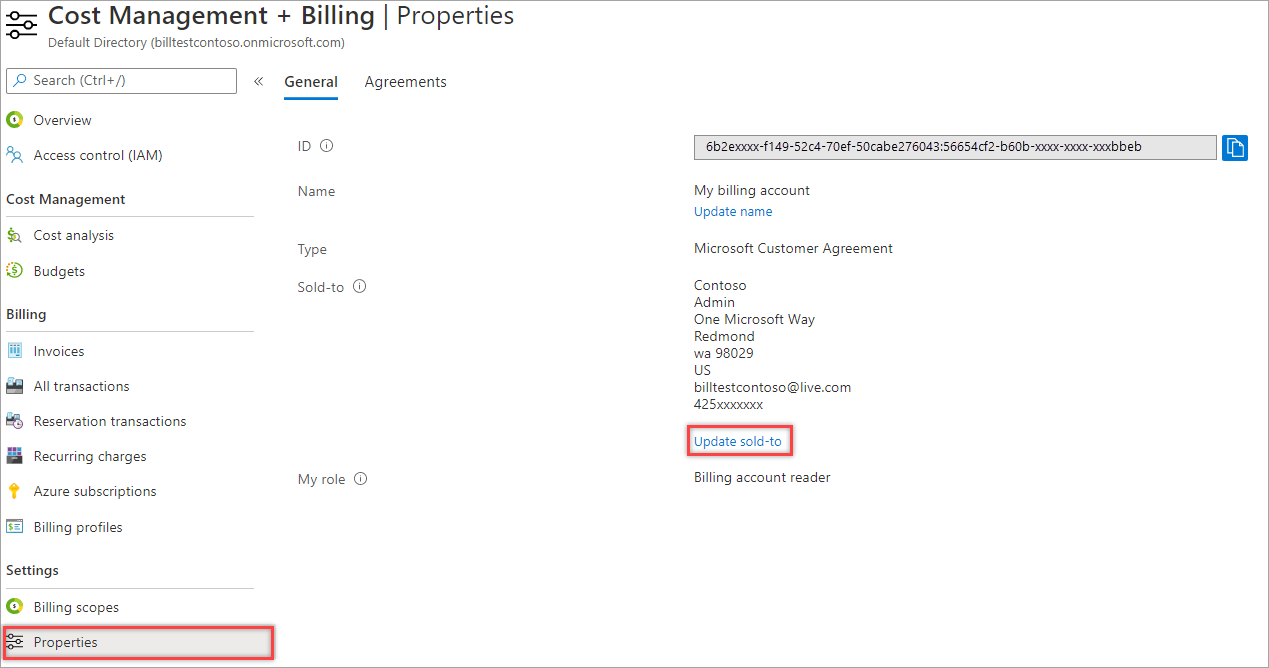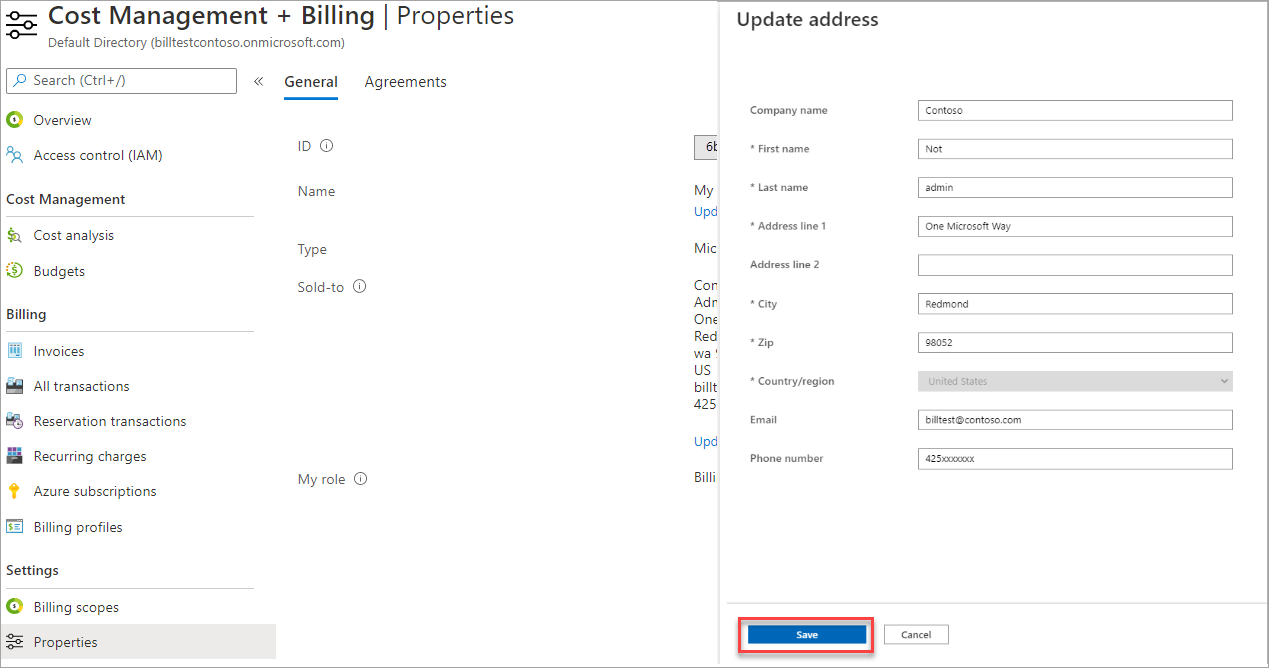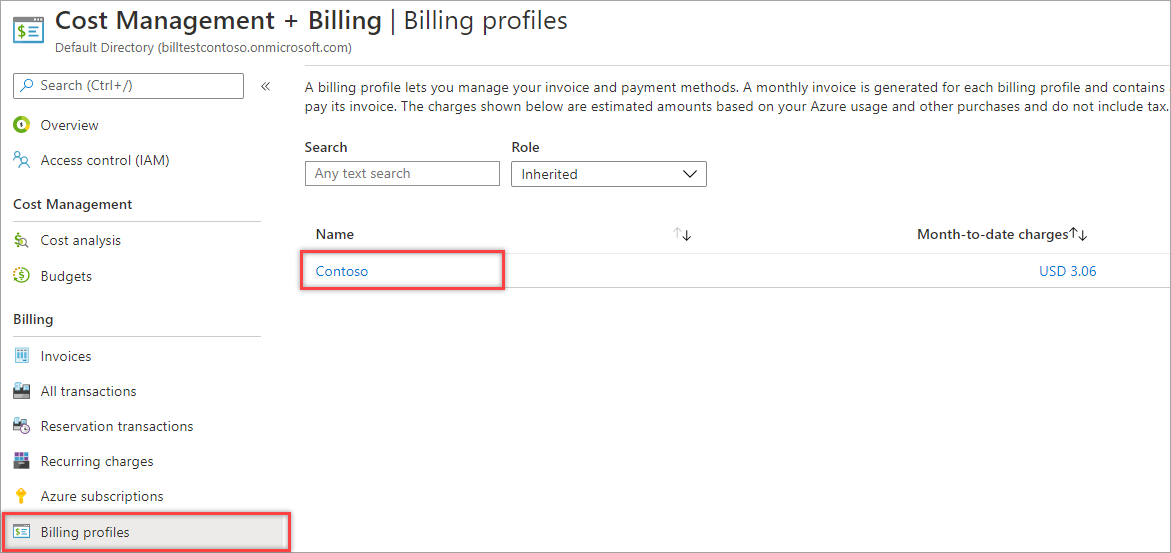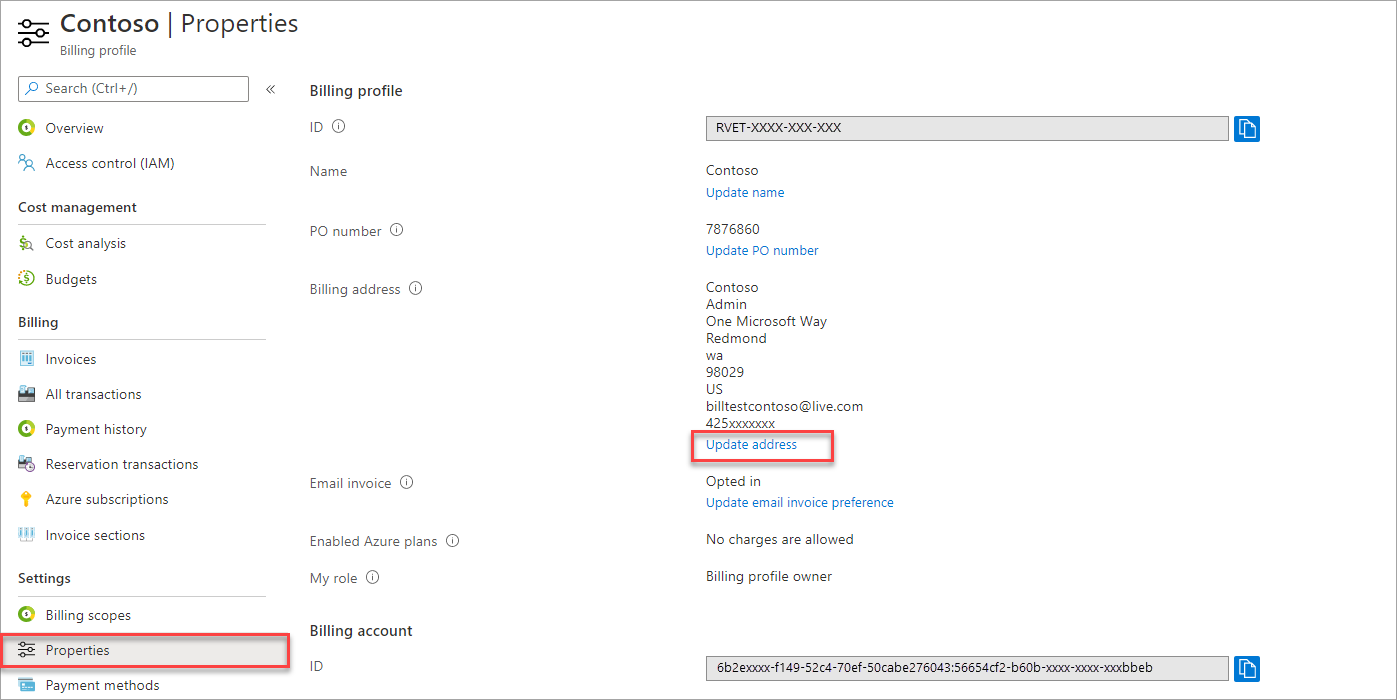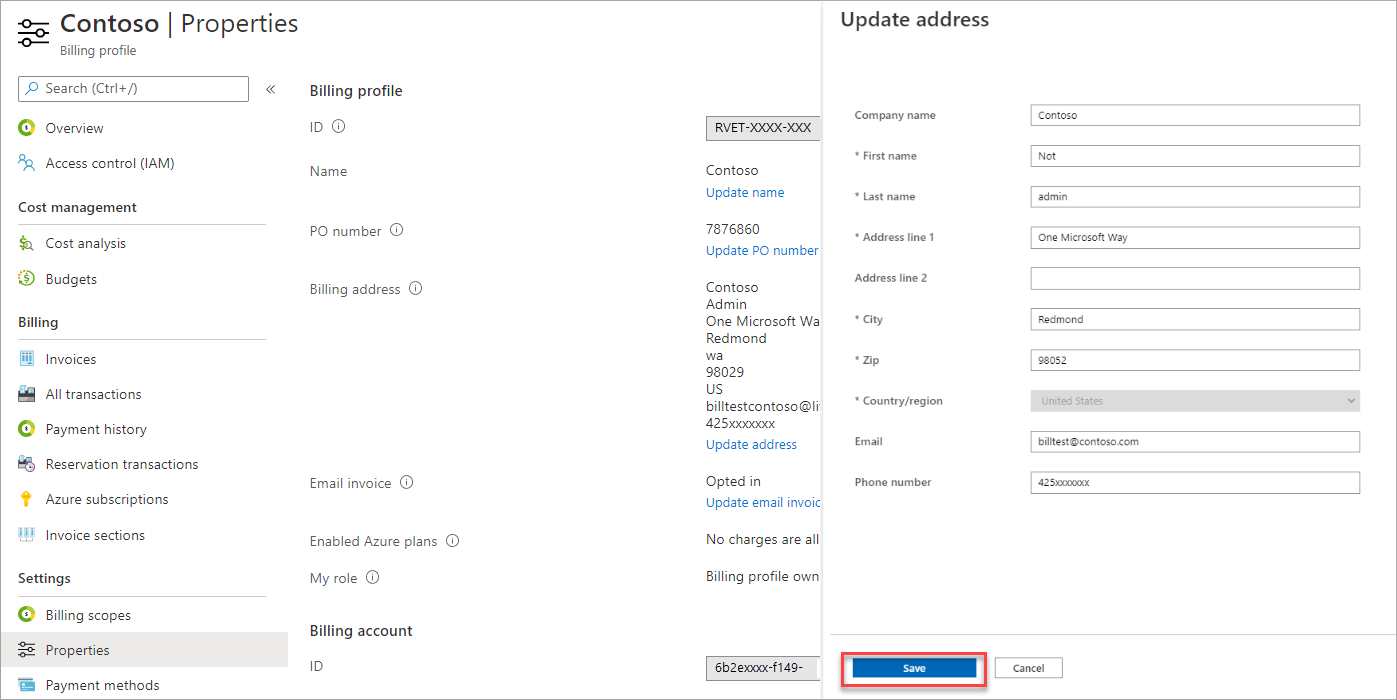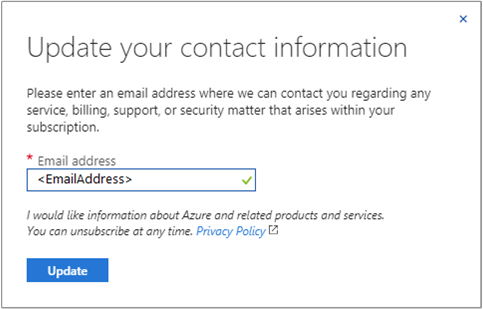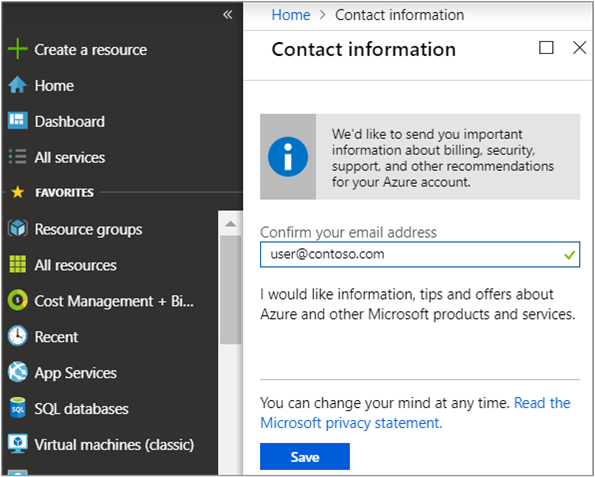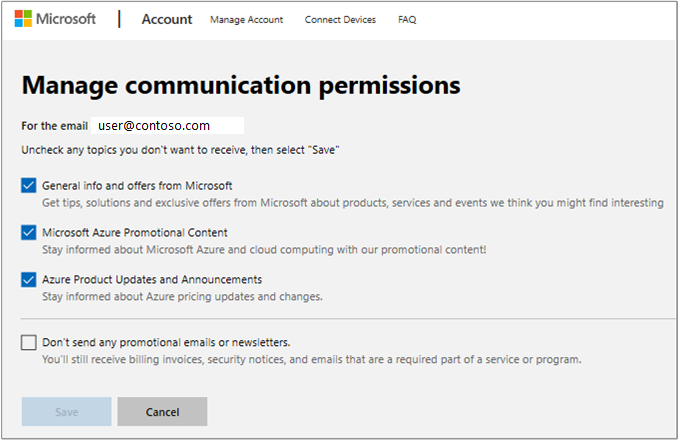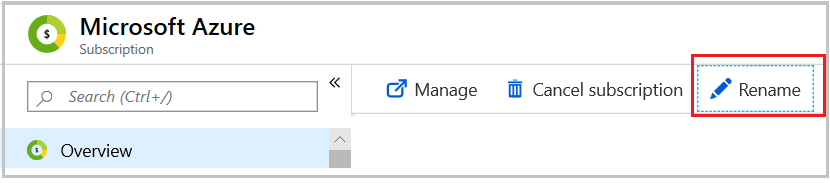Dit artikel helpt u bij het bijwerken van de contactgegevens voor een factureringsaccount in Azure Portal. De instructies voor het bijwerken van de contactgegevens variëren per type naargelang het type factureringsaccount. Zie Uw factureringsrekeningen weergeven in de Azure-portal voor meer informatie over factureringsrekeningen en het bepalen van uw type factureringsrekening. Een Azure-facturerings account is gescheiden van uw Azure-gebruikersaccount en Microsoft-account.
Als u de gebruikersprofielgegevens van Microsoft Entra wilt bijwerken, kan alleen een gebruikersbeheerder de wijzigingen aanbrengen. Neem contact op met de gebruikersbeheerder als u zelf niet de gebruikersbeheerdersrol hebt. Zie Profielgegevens van een gebruiker toevoegen of bijwerken met behulp van Microsoft Entra ID voor meer informatie over het wijzigen van het profiel van een gebruiker.
Verkoopadres: het verkoopadres is het adres en de contactinformatie van de organisatie of de persoon die verantwoordelijk is voor een factureringsaccount. Met andere woorden, de verkocht aan informatie beschrijft de rechtspersoon. Dit wordt weergegeven op alle facturen die gegenereerd worden voor het factureringsaccount.
Factuuradres : het factuuradres is het adres en de contactgegevens van de organisatie of de persoon die verantwoordelijk is voor het betalen van de facturen die zijn gegenereerd voor een factureringsrekening.
- Voor een factureringsrekening voor een Microsoft Online Service Program (MOSP) wordt het factuuradres weergegeven op creditcard- of factuurgegevens.
- Een factureringsaccount voor een Microsoft-klantovereenkomst (MCA) heeft een factureringsadres voor elk factureringsprofiel. Dit wordt weergegeven op facturen die gegenereerd worden voor dat factureringsprofiel.
E-mailadres voor service- en marketinge-mails: u kunt een e-mailadres opgeven dat verschilt van datgene waarmee u zich aanmeldt om belangrijke meldingen omtrent facturering, service en aanbevelingen over uw Azure-account te ontvangen. Servicemeldingen, bijvoorbeeld over urgente beveiligingsproblemen, prijsveranderingen of wijzigingen in door uw account gebruikte services die fouten veroorzaken, worden altijd naar uw aanmeldingsadres verzonden.